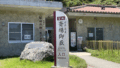写真アプリの「ピープル」機能は、iPhoneで人物やペットの写真を自動分類できる便利な機能です。ただ、外見の変化や撮影条件、iCloud同期の不具合などで、同じ人が別のアルバムに分かれてしまうことがあります。
この記事では、その原因と正しい統合・修正方法をやさしく解説します。日常的な精度アップの工夫や、トラブル時の最終手段、予防策までまとめました。大切な写真を快適に管理するために、ぜひ活用してください。
iPhoneピープル機能とは?仕組みと最新仕様
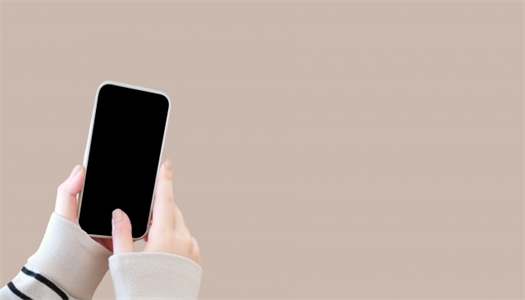
iPhoneの「ピープル」機能は、写真に写っている人物やペットを自動で認識し、同一人物ごとにまとめたアルバムを作成してくれる、とても便利な機能です。内蔵の顔認識アルゴリズムとiCloud同期を組み合わせることで、iPhoneやiPad、Macなど複数のAppleデバイス間でも同じ分類が共有されます。たとえばiPhoneで分類した人物が、自宅のiPadでも同じように表示される、といった具合です。
この機能はiOSの進化とともに改良が重ねられてきました。iOS 18〜26の間にはUIが大きく変更され、一時的に操作方法が分かりづらくなった時期もありましたが、最新のバージョンではタブ式の分かりやすい画面構造が復活し、直感的に使えるようになっています。また、アルバム内の人物写真をお気に入り登録したり、逆に非表示にして整理を簡単にすることも可能です。
さらに、人物だけでなくペットも自動的に認識・分類できるようになり、犬や猫のアルバムも簡単に作成できます。お気に入り機能や非表示機能を組み合わせることで、大切な人やペットの写真をすぐに見つけられるほか、見せたくない人物やペットを一覧から隠すこともでき、管理の自由度が格段に高まっています。
同じ人なのに別人物として認識される主な原因

外見の変化
髪型やメガネ、マスク、ヒゲの有無、メイクの濃さなどの違いによって、AIが別人と判断してしまうことがあります。特に髪色の変更や大きなファッションアイテム(帽子やマフラー)などは識別精度に影響します。
写真条件の影響
暗い場所や逆光、ブレのほか、低解像度で撮影された場合も顔の特徴が正しく読み取れません。また、強い光で影ができていると、輪郭や目鼻の位置を誤って検出することがあります。
顔の向き
横顔や後ろ姿、顔が部分的に隠れている写真は認識精度が大きく低下します。サングラスやマスクなどで目や口元が隠れると、AIが同一人物と判断しにくくなります。
同期の不具合
iCloud写真の同期ズレや複数デバイス間の情報不一致によって、同じ人物が別アルバムに分類されるケースがあります。特に異なるWi-Fi環境や通信状態が不安定な場合は注意が必要です。
スキャン中断
アルバム作成時にスキャンが途中で止まったり、充電・Wi-Fi接続が切れたりすると、分類処理が中途半端になり別人物として記録されることがあります。この状態が続くと、後から統合しても精度が安定しにくくなります。
同一人物を正しく統合する前の準備

最新iOSにアップデート
最新バージョンにすることで、不具合修正や認識精度の向上が期待できます。Appleはアップデートで顔認識アルゴリズムを改善することが多く、古いバージョンでは精度が劣る場合があります。
iCloud同期状況の確認
「設定」→「写真」→「iCloud写真」が有効になっているかをチェックします。 加えて、Wi-Fi接続や電源接続が安定していることも確認しておくと安心です。
写真条件を整える
明るい自然光の下で、正面から撮影した鮮明な写真を5〜10枚以上用意します。できれば異なるシーンや服装で撮影した写真を組み合わせることで、AIが多角的に顔の特徴を学習しやすくなります。
不要な写真の整理
ぼやけた写真や顔が隠れている写真を事前に削除することで、誤認識のリスクを減らせます。
複数デバイスの準備
iPadやMacなど他のAppleデバイスも使用している場合は、事前に同期状態を揃えておくと統合結果の反映がスムーズになります。
iPhoneピープルで同一人物を正しく統合する方法

結合機能を使う
ピープルアルバム右上の「選択」から同一人物を選び、「結合」をタップします。このとき、候補となる人物の写真がすべて表示されるので、誤って別人を選ばないように慎重に確認しましょう。複数枚の写真をまとめて選べば、一度に統合できます。
手動タグ付け
写真を開き、顔アイコンをタップ→「名前を追加」から登録します。 ニックネームや漢字・ひらがななど統一した表記を使うと、後から検索・分類がしやすくなります。 また、過去の写真でもこの作業を行うことで、AIの認識精度が徐々に向上します。
複数デバイスの同期
すべてのデバイスでiCloud同期を有効化して統一します。同期が不安定な場合は、一度サインアウトして再サインインすると改善されることがあります。特にiPadやMacでも同じApple IDを使っている場合、この設定がずれていると統合結果が反映されません。
結合後の確認
再スキャンを待ち、アルバム内の写真が一つにまとまっているかチェックします。必要に応じて、「この人ではありません」機能で誤った写真を外す作業も行いましょう。さらに、数日後に再度確認し、同期遅延による分類漏れがないかを見ると安心です。
顔認識されない・追加できない時のチェックリスト

明るい場所&正面から撮影
自然光や十分な室内照明の下で、正面から顔がはっきり写るように撮影します。暗すぎたり逆光だと認識率が下がります。
iPhone充電中・Wi-Fi接続・写真アプリ非使用でスキャンを進める
スキャンはiPhoneが充電器につながり、Wi-Fiに接続され、かつ写真アプリを閉じているときに進行しやすくなります。夜間や使用していない時間帯に条件を整えておくと効率的です。
低電力モードをオフにする
低電力モードではバックグラウンド処理が制限されるため、スキャンが進まない原因になります。必要に応じて一時的にオフにしましょう。
ストレージ残量を確保する
残り容量が少ないと新しい写真やスキャンデータの保存ができず、処理が中断されることがあります。不要なファイルやアプリを削除して空きを作ります。
バッテリー最適化設定を一時オフにしてみる
バッテリーの長寿命化機能がスキャンの動作を遅らせる場合があります。 一時的にオフにして動作を確認します。
ネットワークの安定性を確保
スキャン結果をiCloudと同期するため、通信が不安定だと反映が遅れる場合があります。安定したWi-Fi環境で行うことが望ましいです。
写真の質を改善する
ブレやピンぼけが多いと認識できません。撮影時にスマホをしっかり固定し、できるだけ鮮明に写す工夫をしましょう。
誤認識された人物を修正する方法

「この人ではありません」を使ってAIの学習を修正
誤って分類された写真を選び、この機能を使うとAIが学習し、同じ間違いを減らせます。繰り返し使うことで精度が向上します。
集合写真や似た顔の家族は手動で名前を付けて区別
兄弟や親子、双子など似ている人は自動認識が難しいため、手動で名前を付けてAIに学習させます。フルネームや漢字を統一すると効果的です。
名前編集やアルバム統合で精度を上げる
既存のアルバムの名前を修正したり、同じ人物と判断できるアルバムを結合します。統合の際は誤認識を避けるため、顔がよく写った写真を確認してから行います。
誤認識写真を別アルバムへ移動し、AIをリセット
特定のアルバムから写真を外し、別に分けることで再スキャン時の混乱を防ぎます。頻繁に誤認識が起こる場合はピープル全体のリセットも検討しましょう。
精度を上げる日常的な工夫

新しい写真を定期的に追加してAI学習を促進
服装や髪型が変わった時期の写真も積極的に追加することで、多様なパターンをAIに学習させます。
不要なピープルアルバムは非表示や削除で整理
不要な人物アルバムを非表示や削除することで、検索や分類がスムーズになり、誤認識の発生も減ります。
定期的な写真整理とクラウドバックアップ
季節ごとやイベント後に整理すると、管理が楽になります。iCloudや外部ストレージにバックアップしておくと安心です。
連絡先アプリの「重複を表示」機能も活用
連絡先情報が統一されることで、ピープル機能の人物名とも一致しやすくなり、整理精度が向上します。
トラブルが解決しない場合の最終手段

ピープルアルバムのリセット
すべての分類情報が初期化されます(写真自体は削除されません)。 これによりAIが再びゼロから顔認識を行うため、長期的な誤認識パターンをリセットできます。実行前には、必要な分類情報をメモしておくと復元がスムーズです。
iCloud同期の再設定
全デバイスでログアウトし、同期データをクリーンにしてから再接続します。この作業は同期不具合やデータの不一致を解消する効果があります。再設定時には安定したWi-Fi環境で行いましょう。
Appleサポート相談
端末初期化や詳細診断が必要な場合、Appleサポートに連絡して案内を受けます。症状や試した対処法を事前にまとめて伝えると、対応がスムーズになります。
他サービス連携の見直し
OutlookやGoogleフォトなど他の写真・連絡先サービスとの同期設定を確認します。不要な同期を切ることで重複や分類混乱を防げます。
バックアップの確保
これらの操作を行う前に、iCloudや外部ストレージへ写真や設定情報のバックアップを必ず取っておきましょう。
予防と今後のアップデートへの備え

iOSアップデート後は機能変更点をチェック
アップデート内容によってピープル機能の仕様が変わる場合があります。
写真整理アプリやAI顔認識ツールを活用
サードパーティアプリを使うことで分類精度や整理の効率が向上します。
プライバシー設定を定期的に見直して安全に運用
顔認識データや同期設定が自分の希望通りになっているか定期的に確認し、安全性と快適さを両立させましょう。
まとめ
iPhoneのピープル機能は非常に便利で、思い出の整理や人物ごとの写真閲覧をスムーズにしてくれます。しかし、外見の変化や同期の不具合によって、同じ人物が別のアルバムに分かれてしまうことも少なくありません。こうした現象が起こる理由をしっかり理解し、統合や修正の具体的な手順を身につければ、写真の分類精度をぐっと高めることが可能です。
また、定期的な写真整理や不要なアルバムの削除、正しい同期設定を保つことで、日常的な管理も快適になります。特に新しい写真を追加した際や、外見に変化があった場合には、手動での修正を加える習慣を持つと効果的です。これらの工夫を続けることで、常に最新かつ正確な状態でピープル機能を活用でき、日々の写真閲覧がより楽しく、便利になります。